-
![]() Windows向けデータ復旧
Windows向けデータ復旧
- Data Recovery Wizard Free購入ダウンロード
- Data Recovery Wizard Pro 購入ダウンロード
- Data Recovery Wizard WinPE購入ダウンロード
- Partition Recovery購入ダウンロード
- Email Recovery Wizard購入ダウンロード
- おまかせデータ復旧サービス
概要:
ウイルスとRAWなどの原因により、ペンドライブのデータが表示されない場合にはどうすればいいですか。本記事では、USBにファイルが表示されない原因と五つの解決策を紹介します。このページを読んで、USBファイルとフォルダーを再表示する方法を学びましょう。
ペンドライブはデータを表示しないのに、スペースを占めることは、データを失う主な理由の1つです。この状況では、使用済みスペースと未使用スペースが正しく表示されているが、データにアクセスできません。この問題につながる最も可能性の高い原因はウイルス攻撃です。未知のウイルスの中には、ファイルに感染するだけでなく、ファイルを隠すものもあります。これにより、ショートカットウイルスのように、ファイルやフォルダの空のショートカットが作成され、どこにもつながりません 。ウイルス感染に加えて、USBがファイルを表示しない他の原因もあります。
データの問題を表示していないペンドライブに悩まされていると、USBデータ復旧方法を見つけようとしている場合は、適切な場所にあります。ここでは、USBドライブのファイルやフォルダが表示されませんが、簡単な方法で使用されるスペースを修正するためにペンドライブからファイルを回復する方法を紹介します。このチュートリアルは、フラッシュドライブ、外付けハードドライブ、SDカード、または他の外付けUSBデバイスでも動作することを知っています。
Macコンピュータ上で同じ問題が発生した場合は、このページに従って、Mac上でUSBが表示されない問題を解決し、すべての失われたファイルを復元します。
原因によって、「USBにファイルが表示されない」という問題の解決策は異なります。ここでは、消えたファイルを復元し、データが表示されないUSBを修正するための5つの効果的なソリューションを提供します。
USB上のデータがウイルスによって隠されたり、見えなくなったりした場合は、CMDを使用してファイルの再表示を試みることができます。
操作手順:
ステップ1.USBペンドライブまたはフラッシュドライブをPCに接続します。
ステップ2.Windowsの「ファイルエクスプローラー」を開きます>「ツール」>「フォルダー」オプションに移動します>「表示」タブに移動します>「隠しファイル、フォルダー、およびドライブを表示する」にチェックを入れます。最後に、「適用」をクリックします。これにより、ファイルとフォルダが非表示モードになっていないことが確認されます。
上記の手順でうまくいかなかった場合 は、人気のあるサードパーティのデータ回復ソフトウェアであるEaseUS Data Recovery Wizardを試してみてください。この方法では、上記のすべての状況でファイルとフォルダーを回復できます。
ウイルス攻撃、ファイルの非表示、誤った削除、またはファイルシステムエラーなどの原因でペンドライブにデータが表示されていない場合、この信頼性の高いツールを使用してデータを直接回復できます。破損したファイルをUSBドライブから回復することもできます。このツールは、USBペンドライブまたはフラッシュドライブからショートカットファイル、隠しファイル、削除されたファイル、およびRAWファイルを回復することもサポートしています。
ステップ1. まず、カードリーダーを使ってSD/TFカードをコンピューターに正しく接続します。EaseUS Data Recovery Wizardを起動し、「SDカード復元」を選択してください。お使いのデバイスのブランドを選びます(正しいブランドを選ぶことで、復元の成功率が高くなります)。その後、「スキャン」ボタンをクリックしてください。

ステップ2. スキャンが完了したら、画面上部のメニューから「フィルター」あるいは「フォルダ」と「種類」をクリックして、パスやファイルの分類でまとめます。展開されたリストから、フィルターまたは種類を選択してください。これにより、検出されたすべてのファイルを確認することができます。

ステップ3. 復元したいファイルを選択し、「復元」をクリックしてください。選択したファイルの保存先を指定して復元を終わえます。ファイルの上書きを避けるため、復元されたファイルは元の場所とは異なるディスクに保存したほうがいいです。

操作手順:
手順1. [スタート]メニュー>cmd と入力し、[管理者として実行]をクリックして、 Enterキーを押します。
手順2.USBペンドライブのデータを表示するには、attrib -h -r -s K:\*。*/ s/dと入力して、Enterキーを押します。(Kをペンドライブのドライブ文字に置き換えます。)
USBペンドライブのデータが表示されていない場合、画面にいくつかのエラーメッセージが表示されます。これは、ドライブが破損しているか、アクセスできないか、RAWが表示されているなど、USBファイルシステムに問題があり、フォーマットするように求められていることを示しています。一般的なエラーは次のとおりです。
データが表示されない原因によって、起こしたUSBドライブのエラーを修復するには、ドライブをWindowsで認識されるファイルシステムにフォーマットする必要があります。フォーマットするとデータが完全に消去されるので、まずデータを回復することを忘れないでください。
ステップ1.EaseUSData Recovery Wizardをダウンロードして、データ回復を実行します。
ステップ2.Windowsエクスプローラーを開き、USBドライブを右クリックして、[フォーマット]を選択します。
ステップ3.USBにFAT32、NTFS、exFATなどのWindows互換ファイルシステムを選択し、[開始]をクリックします。
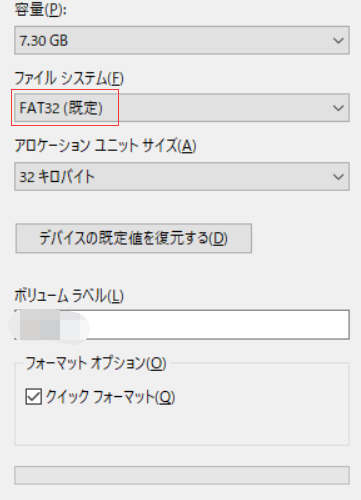
上記の4つの方法以外に、ディスクチェックを使ってファイルが表示されないUSBを修正することもできます。
ステップ1.「このPC」を開き、ペンドライブを右クリックして、「プロパティ」を選択します。
ステップ2.[ツール]タブに移動します。
ステップ3.「チェック」をクリックして、USBのエラーをチェックして修復します。
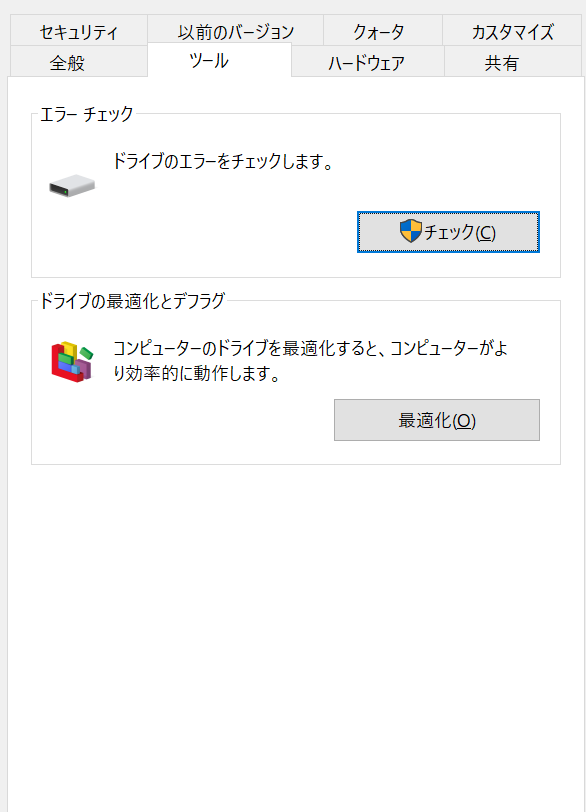
ファイルを再表示してもデータを元に戻せない場合は、USBに問題がある可能性があります。その場合は、データリカバリを直接実行してから、ペンドライブをフォーマットしてエラーを削除することをお勧めします。EaseUS Data Recovery Wizardのようなデータ回復ソフトウェアは、データが上書きされない限り、すべてのデータを取得できます。
削除、フォーマット、またはその他の誤操作により、ペンドライブのデータが失われる可能性があります。まず、ごみ箱からファイルを確認して復元します。
完全なデータ損失を回避するために、信頼性の高いデータ回復ソフトウェアであるEaseUS Data Recovery Wizardを使用して、ペンドライブから削除/フォーマットされたファイルを回復できます。これに加えて、ファイルが非表示になっている場合は、CMDを使用してペンドライブからデータを回復することもできます。
さまざまな理由で、ファイルがUSBドライブに隠される可能性があります。コントロールパネル、CMD、およびEaseUSデータ回復ソフトウェアを使用して、ウイルスに感染したUSBフラッシュドライブ、ハードドライブ、メモリカード、およびペンドライブ上の隠しファイルを表示または回復できます。
詳細な手順については、USBドライブに隠しファイルを表示するを参照してください。
USBペンドライブ上のファイルが不思議なことに失われるのはなぜだろうか。一般的な理由は次のとおりです。
誤って消去してしまったファイルをはじめ、様々な問題や状況でもデータを簡単に復元することができます。強力な復元エンジンで高い復元率を実現、他のソフトでは復元できないファイルも復元可能です。
もっと見るEaseus Data Recovery Wizard Freeの機能は強い。無料版が2GBの復元容量制限があるが、ほとんどのユーザーはほんの一部特定なデータ(間違って削除したフォルダとか)のみを復元したいので十分!
もっと見る...このように、フリーソフトながら、高機能かつ確実なファイル・フォルダ復活ツールとして、EASEUS Data Recovery Wizardの利用価値が高い。
もっと見る